Bu gizli iPhone özelliği, hızlıca not almanın en kolay yoludur.

Metinleri, bağlantıları ve resimleri hızlı ve kolay bir şekilde kaydetmek istediğinizde iPhone'da Hızlı Notlar almayı öğrenin.
Canlı Fotoğrafı iPhone ve iPad'de nasıl videoya dönüştüreceğinizi öğrendiğinizde, hareketli fotoğraflarınızı çok daha kolay paylaşabilirsiniz. Ayrıca, ekranda basılı tutmak zorunda kalmadan, görüntülenmeleri amaçlandığı gibi görüntüleyebilirsiniz.
Canlı Fotoğraflar açıkken, deklanşöre bastığınızda yalnızca tek bir kare çekmek yerine, iPhone'unuzun kamerası çok sayıda kare yakalar. Birlikte görüntülendiğinde hareketli bir resim oluşturur. Esasen, kısa bir video alır.
Daha sonra bir fotoğrafı bağlam içinde görüntüleyebilir ve siz fotoğrafı çekerken süjenizin ne yaptığını, gülmekten aptal suratlar çekmeye kadar görebilirsiniz. Onları oynatmak kolaydır — tek yapmanız gereken, canlandığını görmek için canlı bir fotoğrafa dokunup basılı tutmaktır. Ve bir Canlı Görüntüyü başka bir Apple kullanıcısıyla paylaştığınızda, bu kullanıcı fotoğrafları iOS, iPadOS ve macOS aygıtlarında da canlı biçimde görüntüleyebilir. Canlı Fotoğraflar, anıları yakalamanın ve paylaşmanın gerçekten eğlenceli bir yoludur ve iPhone'ları en iyi telefonlardan biri haline getiren küçük özelliklerden biridir .
Bununla birlikte, Canlı Fotoğrafları Apple ekosisteminin dışında paylaşırken hareketli görüntüler olarak görüntülenemeyecekleri sorunlar ortaya çıkabilir. Bu durumda, bir Canlı Fotoğrafı nasıl video yapacağınızı bilmek isteyeceksiniz. Ayrıca hareketli görüntüyü o kadar çok sevebilirsiniz ki onu sonsuza kadar video olarak tutmak isteyebilirsiniz.
Her iki durumda da, bunu yapmak çok kolay ve size adımları göstermek için buradayız. Bir Canlı Fotoğrafı iPhone ve iPad'de nasıl videoya dönüştüreceğiniz aşağıda açıklanmıştır.
Bir Canlı Fotoğrafı iPhone ve iPad'de videoya dönüştürme
Her adım için ayrıntılı talimatları görmek için okumaya devam edin.
1. Fotoğraflar uygulamasını açın ve videoya dönüştürmek istediğiniz bir Canlı Fotoğraf bulun .
Tüm Canlı Fotoğrafları hızlı bir şekilde bulmak için Albümler'e dokunun , ardından aşağı kaydırın ve Canlı Fotoğraflar'a dokunun .
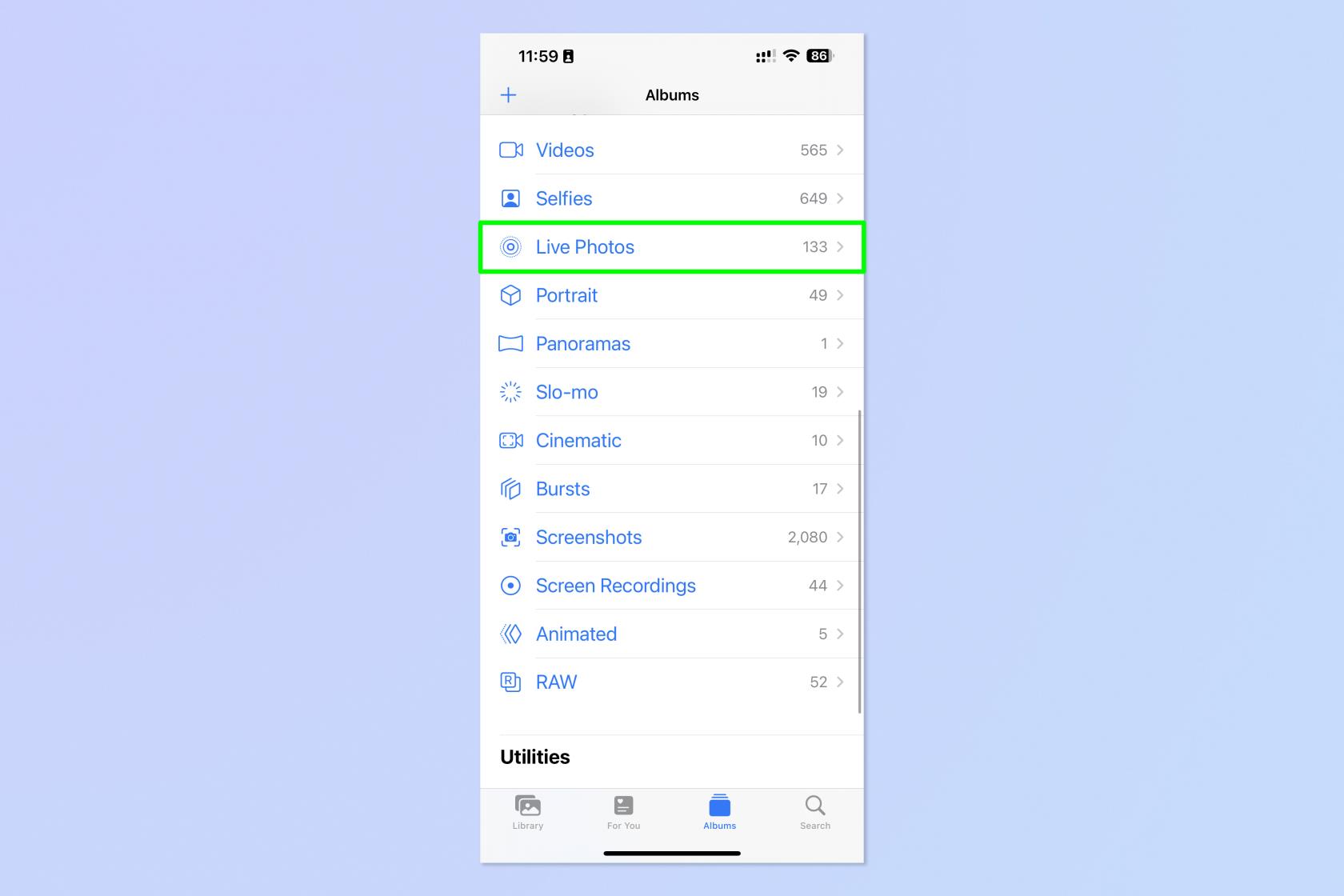
(İmaj kredisi: Gelecek)
2. Sağ üstteki üç nokta sembolüne dokunun .
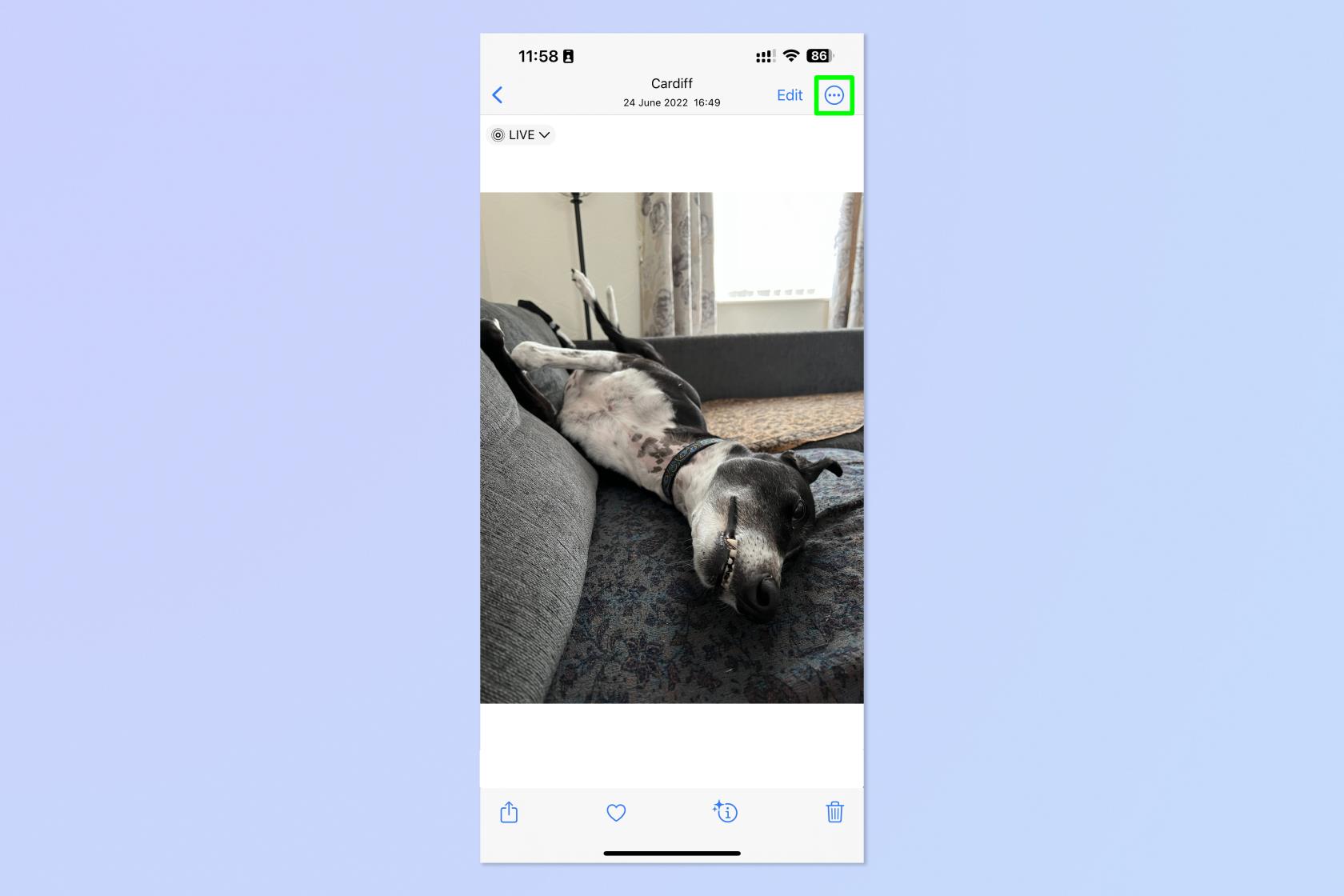
(İmaj kredisi: Gelecek)
3. Video Olarak Kaydet'e dokunun .
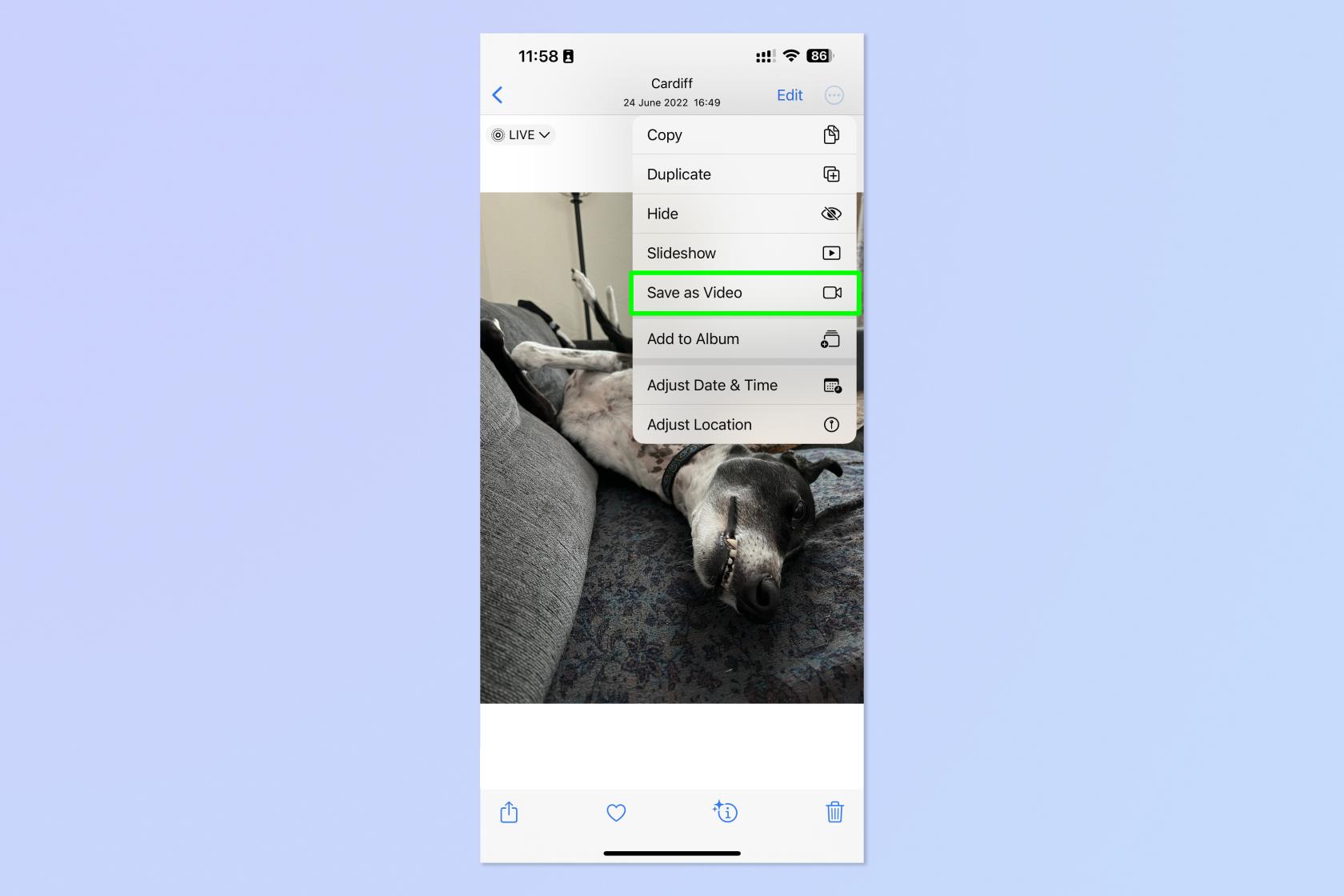
(İmaj kredisi: Gelecek)
Yeni videonuz artık Videolar albümünüzde saklanacak. Film Rulonuzda, Canlı Fotoğrafınızın yanına kaydedilir. Daha fazla iPhone öğreticisi okumak isterseniz, size yardımcı olabiliriz. Yeni bir iPhone mu aldınız? Verileri iPhone'dan iPhone'a nasıl aktaracağınızı ve her şeyin sorunsuz bir şekilde taşınmasını öğrenin . iPhone'unuz biraz yavaş mı çalışıyor? Genellikle işleri hızlandırmaya yardımcı olabileceğinden, iPhone'da RAM'i nasıl temizleyeceğinizi öğrenin . Ayrıca , iPhone'unuzu tekrar vitese geçirmenize yardımcı olabilecek bir iPhone'u nasıl sıfırlayacağınızı da kontrol etmek isteyebilirsiniz . iPhone'unuzu suya mı düşürdünüz? Bir iPhone'dan suyu nasıl çıkaracağınızı öğrenin . Can sıkıcı pop-up'lardan bıktınız mı? iPhone'da Safari'de açılır pencereleri nasıl engelleyeceğinizi öğrenin . Çok fazla özdeş enstantane var mı? ÖğrenmekiPhone'da yinelenen fotoğraflar nasıl kaldırılır TikTok bağımlılığınıza son vermek mi istiyorsunuz? Ekran Süresi ile iPhone uygulamalarında zaman sınırlarını nasıl ayarlayacağınız aşağıda açıklanmıştır . Kayağa gitmek? Telefonunuzun ambulansı aramaması gerektiği halde aramaması için iPhone'da Çarpışma Tespitini nasıl devre dışı bırakacağınızı öğrenin .
Metinleri, bağlantıları ve resimleri hızlı ve kolay bir şekilde kaydetmek istediğinizde iPhone'da Hızlı Notlar almayı öğrenin.
Sabırsız hissediyorsanız, macOS beta güncellemelerini nasıl etkinleştireceğinizi öğrenmek, önce Mac işletim sisteminin en son sürümlerini almanızı sağlayacaktır.
Samsung telefonlarda yatay her zaman açık görüntüleme modunu etkinleştirmek uzun sürmez ve size iOS 17 StandBy tarzı bir arayüz sunar.
Bu yaz tatile gidiyorsanız veya seyahat ediyorsanız, kullanmanız gereken özellikler bunlar.
Bu mikrodalga zaman dönüştürme kısayolunu kullanarak bir daha asla gıda zehirlenmesi yaşamayın.
iOS 17'de Safari profilleri ayarlamak, sekmelerinizi ve favori sayfalarınızı daha kolay sıralamanızı sağlar, bu nedenle ayarlamaya değer. Bu kılavuz size nasıl olduğunu gösterecek.
İnsanların ne zaman aktif olduğunuzu bilmesi fikrine pek meraklı değilseniz, WhatsApp'ta çevrimiçi durumunuzu nasıl gizleyeceğiniz aşağıda açıklanmıştır.
iPhone'unuzun olabildiğince güvenli ve optimize olmasını sağlarken en son ve en iyi özelliklerin tümünden yararlanmak için iPhone'unuzu iOS 16'ya nasıl güncelleyeceğinizi öğrenin.
iPhone'unuz, görüntülerdeki optik bozulmayı giderebilen yerleşik lens düzeltme özelliğine sahiptir. Bu şekilde etkinleştirirsiniz.
iOS 17 ile gelen iPhone kamera seviyesi bu şekilde etkinleştirilir.








